Utiliser l’interface CLI multiplateforme pour Azure DevOps à l’aide de jetons d’accès personnels
Azure DevOps Services | Azure DevOps Server 2022 - Azure DevOps Server 2019
Utilisez des jetons d’accès personnels (PAT) avec l’interface CLI multiplateforme pour Azure DevOps.
Important
Nous vous déconseillons d’utiliser l’authentification de base ou les PAT. Au lieu de cela, nous vous recommandons d’utiliser d’authentification Microsoft Entra, si vous interagissez avec des comptes Microsoft Entra.
Conditions préalables
Dernière version du code source Node.js
CLI multiplateforme pour Azure DevOps
- Installez tfx-cli en utilisant
npm, un composant de Node.js, en exécutant :
npm i -g tfx-cliPour plus d’informations sur tfx-cli, consultez le CLI Node pour Azure DevOps sur GitHub.
- Installez tfx-cli en utilisant
Jeton d’accès personnel
Créez un jeton d’accès personnel et collez-le dans la commande de connexion.
~$ tfx login
Copyright Microsoft Corporation
> Service URL: {url}
> Personal access token: xxxxxxxxxxxx
Logged in successfully
Consultez les exemples suivants d’URL valides :
https://marketplace.visualstudio.comhttps://youraccount.visualstudio.com/DefaultCollection
Configurer pour l’authentification de base
Avertissement
Nous vous déconseillons d’utiliser l’authentification de base. L’activation de l’authentification de base IIS provoque différents problèmes ; vous devrez utiliser des jetons d’accès personnels (PAT) à la place. Par exemple, si vous activez l’authentification de base IIS, la ligne de commande GIT cesse de fonctionner.
Procédez comme suit pour activer l’authentification de base pour votre instance Azure DevOps :
Avertissement
L’authentification de base envoie des noms d’utilisateur et des mots de passe en texte clair. Envisagez de configurer Azure DevOps Server pour utiliser SSL afin d'activer la communication sécurisée lors de l’utilisation de l’authentification basique.
Installez la fonctionnalité
Basic Authenticationpour IIS dans le Gestionnaire de serveur.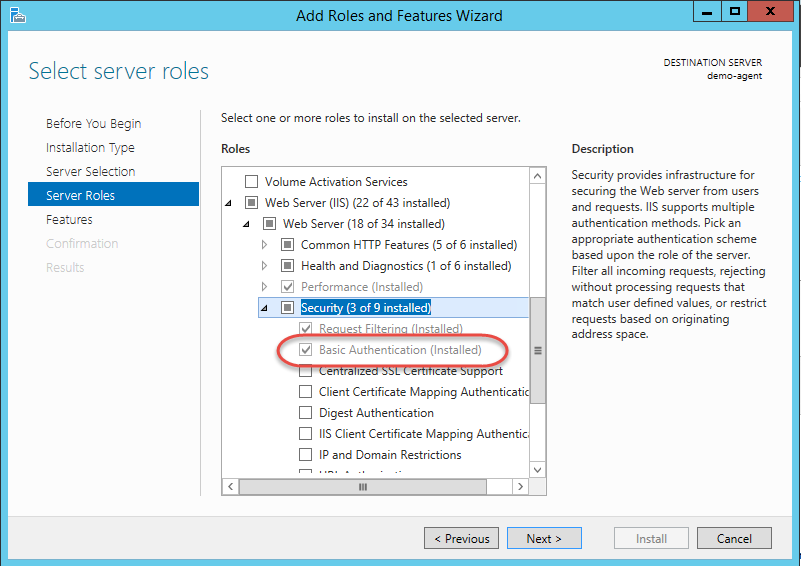
Ouvrez le Gestionnaire IIS et accédez au site web
Azure DevOps Server, double-cliquez sur la tuileAuthenticationdans la vue des fonctionnalités.Choisissez
Basic Authenticationdans la liste des méthodes d’authentification. ChoisissezEnabledans la colonne de droite. Vous devez maintenant voirBasic Authenticationactivé.
Remarque
Laissez les paramètres de domaine et de royaume pour l’authentification de base vides.
Connexion TFX avec l’authentification de base
Vous pouvez maintenant commencer à utiliser tfx sur votre serveur. Connectez-vous avant d’émettre des commandes.
Entrez la commande suivante :
tfx login --auth-type basicAjoutez votre URL de service.
Ajoutez votre nom d’utilisateur. Utilisez
domain\user(par exemple, fabrikam\peter). Si vous travaillez sur un ordinateur de groupe de travail, utilisezmachinename\user.Ajoutez votre mot de passe. Entrez le mot de passe du nom d’utilisateur que vous avez entré précédemment.
Vous pouvez maintenant utiliser n’importe quelle autre commande tfx.
> tfx login --auth-type basic
Copyright Microsoft Corporation
Enter service url > http://localhost:8080/tfs/defaultcollection
Enter username > fabfiber\peter
Enter password > *******
logged in successfully